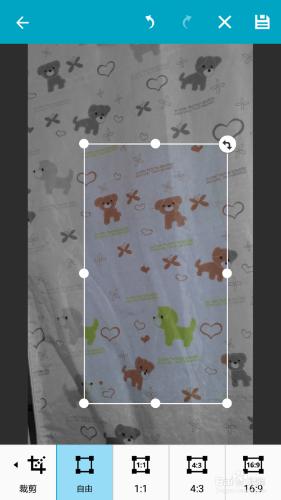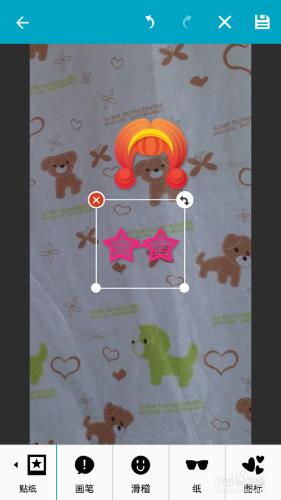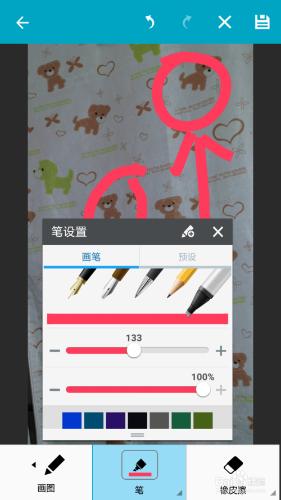我們平時用軟體可以對圖片進行編輯和操作,其實,安卓手機本身就具有編輯圖片的功能,只是大家沒有發現而已。今天,小編就來介紹一下用手機編輯和標圖片的步驟。
工具/原料
安卓手機
方法/步驟
首先,我們用手機拍攝一張圖片,然後我們進入手機的相簿找到這張圖片,點選它就可以預覽了。
在預覽狀態下,我們點選這張圖片,螢幕上方就會彈出幾個隱藏的功能。其中第三個就是圖片的編輯功能,點選它就進入編輯狀態。
這時,系統會彈出提示,點選確定即可。我們會發現下方出現了許多隱藏功能。
第一個是旋轉功能,點選它,下方就會出現旋轉的型別,可以向左和向右旋轉,也可以水平和垂直旋轉,完成旋轉後,點選最左邊的按扭即可返回。第二個是裁剪功能,我們裁剪出需要的區域,還可以調整裁剪的長寬比例,裁剪完成後,點選最左邊即可返回。
第三個是顏色,我們可以調整圖片的亮度、對比度,包和度等,使圖片更符合我們的需要,點選最左邊即可返回。第四個是效果,我們根據需要把圖片調整成卡通、負片、依舊等效果。
第五個是形象,可以對臉部進行簡單的修飾。這個功能是對於拍攝人物的照片而設計的。因為小編拍攝的不是人物照片,就不能截圖了。第六個是貼紙功能,我們可以對圖片新增一些可愛的貼紙,使圖片更漂亮。
第七個是畫圖功能,我們可以設定筆的種類、粗細和透明度,在圖片是標註自己需要的內容。最後一個是邊框功能,我們可以選擇一個喜歡的邊框來裝飾圖片,這樣是不是很酷呢。
好了,以上就是我們利用手機對圖片進行編輯的操作。不過,我們常用的是標註功能,其它的功能偶爾會用到。
注意事項
利用手機自帶的編輯功能,免去了安裝其他圖片編輯軟體的麻煩,方便又實用。